Jak większość z Was już wie z pierwszej ręki, jeśli istnieje program, który nie przestaje się dziś rozwijać, to jest przeglądarka internetowa. Czy używamy krawędź , Chrom or Firefox, są to programy, które otwieramy zaraz po uruchomieniu komputera i zamykamy je na końcu sesji z nim.
Niezależnie od naszego wyboru, przeglądarki internetowe faktycznie korzystamy ze ścieżki, której używamy, aby uzyskać dostęp do ogromnego internetowego świata Internetu. Dlatego muszą oferować nam szeroką funkcjonalność wraz z bezpieczeństwem, które muszą zawierać, aby nas chronić. Jest to coś, co osiąga się stopniowo na podstawie nowych aktualizacji, które okresowo wysyłają nam programiści.
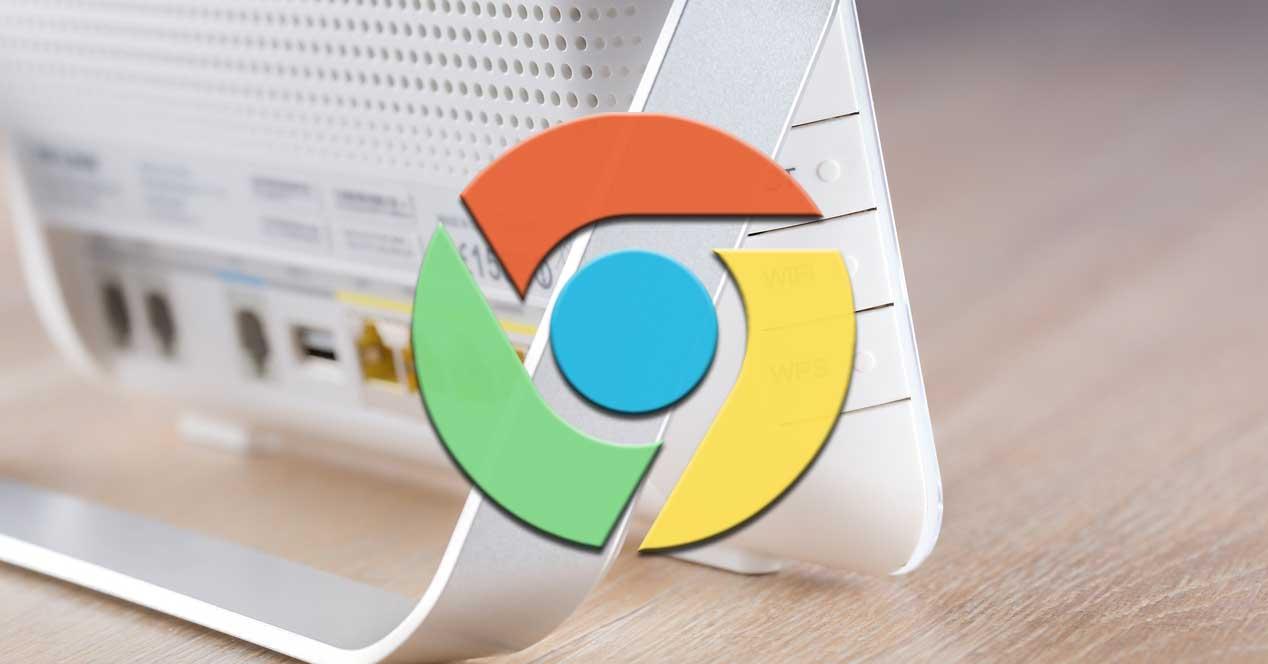
Dzięki nim osiąga się zwiększenie funkcjonalności tych programów, coś więcej niż potrzeba w dzisiejszych czasach. W tym samym czasie, błędy są poprawiane, a ostatnio odkryte luki są załatane. Jednak w większości przypadków na poziomie funkcjonalnym użytkownicy nie mają wystarczającej wiedzy z firmami, takimi jak Google czy Microsoft Wyślij nam. Dlatego, aby zwiększyć możliwości tych przeglądarki , zwykle używamy popularnych rozszerzeń.
Przydatność rozszerzeń w Chrome
Jest to na przykład szczególnie widoczne w oprogramowaniu, o którym będziemy mówić w tych liniach, Google Chrome . I podobnie jak pozostałe propozycje oparte na Chromium, to oprogramowanie ma ogromną liczbę rozszerzeń innych firm do wyboru. Powiedzmy, że uzyskujemy do nich dostęp poprzez opcję menu Więcej narzędzi / rozszerzeń.
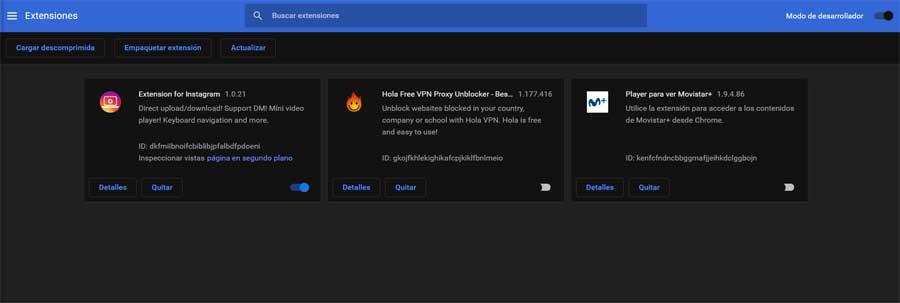
I właśnie dzięki tym rozszerzeniom możliwe jest dodanie do przeglądarek szeregu funkcji i cech, które domyślnie nie są dostępne. Mogą odnosić się do wszelkiego rodzaju usług lub funkcji, zarówno interfejsu, bezpieczeństwo lub operacji. Ale nie wszystkie są tutaj zalety, ponieważ rozszerzenia są zwykle głównym powodem nieprawidłowego działania przeglądarek. Pamiętaj, że są to zmiany zewnętrzne, które zawsze działają tak, jak powinny, lub wykazują niezgodności.
W ten sposób możemy dezaktywować jeden po drugim z miejsca, w którym komentowaliśmy wcześniej, w przypadku zauważenia problemu w program . Ale jednocześnie mamy możliwość otwarcia przeglądarki, w tym przypadku Google, bez tych rozszerzeń i sprawdzenia, czy problem nadal występuje, czy znika. Tak samo może się zdarzyć, że nie mamy problemów, ale chcemy z nich skorzystać Chrom w czysty sposób, ale bez eliminowania zainstalowanych rozszerzeń. Dlatego poniżej powiemy Ci, jak uruchomić Google Chrome, ale bez działających dodatków tego typu.
Różne sposoby uruchamiania Chrome bez aktywnych rozszerzeń
Ze skrótu do programu Google
Pamiętaj, że widząc ciągłe problemy, które czasami napotykamy z tymi dodatkowymi elementami, Google chce nam pomóc. W tym celu gigant wyszukiwania ma na celu ułatwienie nam uruchamiania przeglądarki internetowej poprzez wyłączenie wszystkich zainstalowane rozszerzenia . Przyczyna tego wszystkiego jest oczywista, ponieważ dzięki temu możemy spróbować rozwiązać te problemy w najszybszy i najłatwiejszy sposób. Cóż, tutaj pierwszą rzeczą, którą zrobimy, jest na przykład utworzenie nowego skrótu na pulpicie, który wywołuje program. Robimy to, klikając prawym przyciskiem myszy na pulpicie i wybierając Nowy / Skrót.
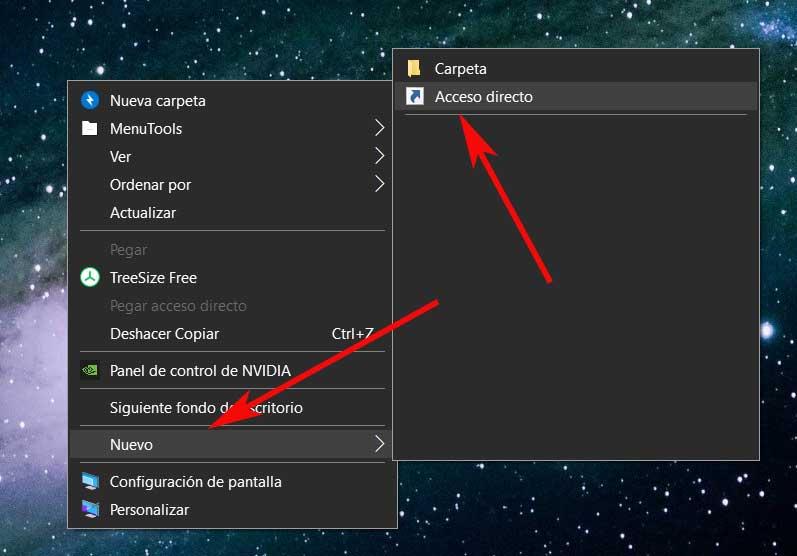
Tutaj przechodzimy do oryginalnej ścieżki pliku z przycisku Przeglądaj i przypisujemy skrótowi reprezentatywną nazwę. Następnie, po utworzeniu, musimy otworzyć plik niska zabudowa nowego elementu Google Chrome. Tutaj musimy zlokalizować pole o nazwie destination gdzie na końcu tekstu dodajemy parametr –disable-extensions
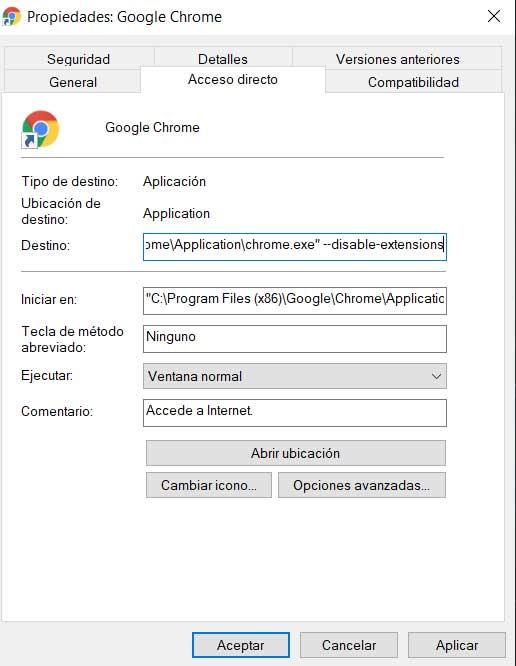
W ten sposób, gdy z jakiegoś powodu będziemy chcieli uruchomić program bez rozszerzeń, będziemy musieli otworzyć go tylko za pomocą nowo utworzonego skrótu. Stamtąd, gdy otworzysz Google Chrome na swoim komputer , przeglądarka zrobi to bez rozszerzeń i da nam możliwość sprawdzenia, czy to one są przyczyną problemów.
Uruchom Chrome z wersji przenośnej
Ale to nie jedyna możliwość, jaką mamy podczas uruchamiania programu bez rozszerzeń. W ten sposób z jednej strony możemy mieć zainstalowany nasz zwykły plik wykonywalny Chrome Windowsi mamy jeszcze jeden, gdy chcemy go otworzyć w czystości, bez dodatków innych firm. To jest coś, co może nam pomóc na pewno Testy z witrynami internetowymi, jeśli jesteśmy programistami itp.
W tym, co komentujemy, najlepsze, co możemy zrobić, to użyć przenośnej wersji programu Google. To jest w pełni funkcjonalna wersja który nie wymaga instalacji Windows . Dzięki temu mamy możliwość zapisania go i uruchomienia z pamięci USB np. Kiedy tylko tego potrzebujemy. Warto wspomnieć, że możemy go pobrać z pod tym linkiem .
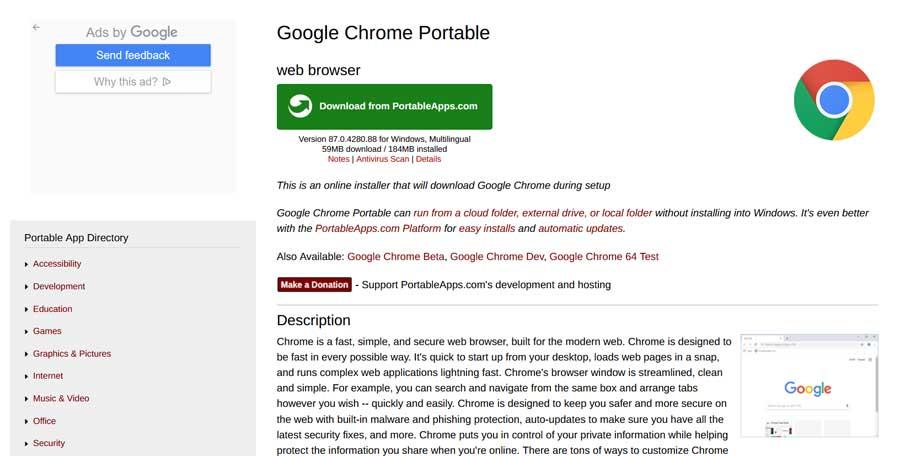
Używaj wersji Chrome w wersji Canary i Beta
Aby mieć całkowicie czystą wersję programu, o którym mówimy, wersja przenośna nie jest jedyną, z której możemy korzystać. Możemy również zainstalować wraz z finalną wersją programu tzw Kanarek i Beta programu. I to jest to, że przed uruchomieniem nowych funkcji w wersja Chrome że każdy ma, najpierw jest dokładnie testowany.
Dzieje się tak, ponieważ są one udostępniane użytkownikom, ale na Wyspach Kanaryjskich i beta gałęzie, które są w rzeczywistości wersjami rozwojowymi. Zwykle są dostępne o jedną lub dwie wersje do przodu i otrzymują najnowsze ulepszenia i wiadomości. Dzięki temu użytkownicy mogą przetestować je przed kimkolwiek innym i pomóc Google w ich ulepszaniu lub wykrywaniu błędów. Dzięki temu mamy je razem z finalną wersją programu, czyli drugą Wersje nie są odinstalowywane, ani profile nie są udostępniane.
To pozwala nam robić dokładnie to, czego tutaj szukamy. To znaczy mieć stabilnego Chrome z jego rozszerzeniami, a także inny w systemie Windows, który uruchamiamy czysto, jeśli tego potrzebujemy. Kiedy już to wiemy, powiedzmy, że te wersje przeglądarki Google Chrome, o których wspomnieliśmy, można łatwo pobrać. Wersja Canary z pod tym linkiem , podczas gdy Beta można zdobyć stąd .